วิธีใช้โหมดปราศจากสิ่งรบกวนสมาธิใน Google Docs และ Google Slides
โพสต์นี้จะแสดงวิธีใช้โหมดที่ปราศจากสิ่งรบกวนใน Google เอกสารและ Google(use distraction-free mode in Google Docs and Google Slides)สไลด์ คุณสามารถซ่อนเมนูทั้งหมดได้ ( ไฟล์(File) , มุมมอง(View) , รูปแบบ(Format) , เครื่องมือ(Tools) , ส่วนเสริม(Add-ons)ฯลฯ ), แผงด้านข้าง, โหมดดูหรือภาพขนาดย่อ, ปุ่มแชร์, ไม้บรรทัด, ตัวเลือกการจัดรูปแบบ ฯลฯ ส่งผลให้เฉพาะเนื้อหาหลักของGoogle Docs/Google Slidesคุณจะมองเห็นได้ซึ่งช่วยให้คุณจดจ่อกับการเขียนได้ดีขึ้น
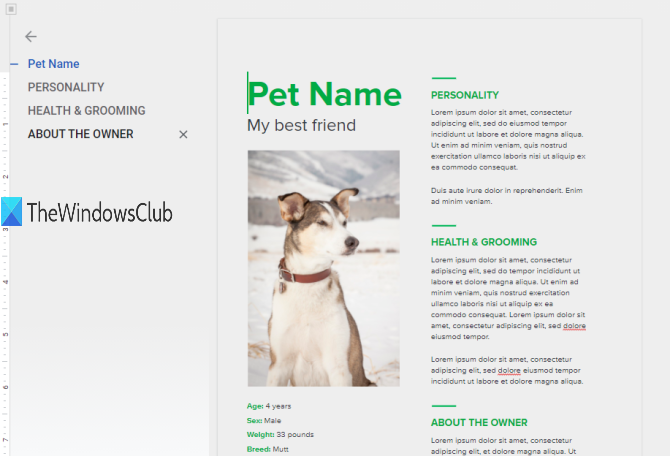
คุณยังสามารถเปลี่ยนเป็นโหมดมืดใน Google เอกสาร(dark mode in Google Docs)หรือใช้ธีม(themes) อื่น ในขณะที่ใช้โหมดที่ปราศจากสิ่งรบกวน ระดับการซูมยังสามารถเปลี่ยนแปลงได้อย่างง่ายดาย เมื่อใดก็ตามที่คุณต้องการกลับสู่โหมดปกติ คุณสามารถทำได้ด้วยคลิกเดียว
โดยพื้นฐานแล้วGoogle เอกสาร(Google Docs)และGoogle สไลด์(Google Slides)ไม่ได้มาพร้อมกับคุณสมบัติดังกล่าว แต่คุณสามารถทำได้โดยใช้ เบราว์เซอร์ Google Chromeและส่วนขยายฟรีที่ชื่อ ' โหมดฟรีการรบกวน(Distraction Free Mode) ' ส่วนขยายนี้ใช้ได้กับทั้งGoogle เอกสาร(Google Docs)และGoogle สไลด์(Google Slides)และขั้นตอนจะเหมือนกันทุกประการ
ในภาพด้านบน คุณสามารถดูเอกสาร Google(Google Docs)เอกสารในโหมดที่ปราศจากสิ่งรบกวน
ใช้โหมดฟรีสิ่งรบกวนสมาธิ(Use Distraction Free Mode)ในGoogle เอกสาร(Google Docs)และGoogle สไลด์(Google Slides)
ในการเปิดโหมดที่ปราศจากสิ่งรบกวนในGoogle สไลด์(Google Slides)และGoogle เอกสาร(Google Docs)คุณต้องทำตามขั้นตอนง่ายๆ เหล่านี้:
- ติดตั้งส่วนขยาย Chrome โหมดฟรีฟุ้งซ่าน(Distraction Free Mode)
- เปิดเอกสารในGoogle DocsหรือGoogle Slides
- เข้าสู่(Enter)โหมดฟุ้งซ่านฟรีโดยใช้ไอคอนที่กำหนด
- เปลี่ยนธีมและระดับการซูม
- ออกจากโหมดปราศจากสิ่งรบกวนสมาธิ
ก่อนอื่น(First)คุณต้องเปิด เบราว์เซอร์ Chromeเข้าถึงหน้าแรกของส่วนขยายนี้(this extension homepage)และติดตั้ง คุณสามารถติดตั้งบน Microsoft Edge(install it on Microsoft Edge)ได้เช่นกัน
เมื่อติดตั้งส่วนขยายแล้ว ให้เปิดเอกสารในGoogle สไลด์(Google Slides)หรือGoogle เอกสาร (Google Docs)เข้าสู่(Enter)โหมดปราศจากสิ่งรบกวนโดยใช้ไอคอนส่วนขยายที่อยู่ถัดจากไอคอนรูปดาว(Star)
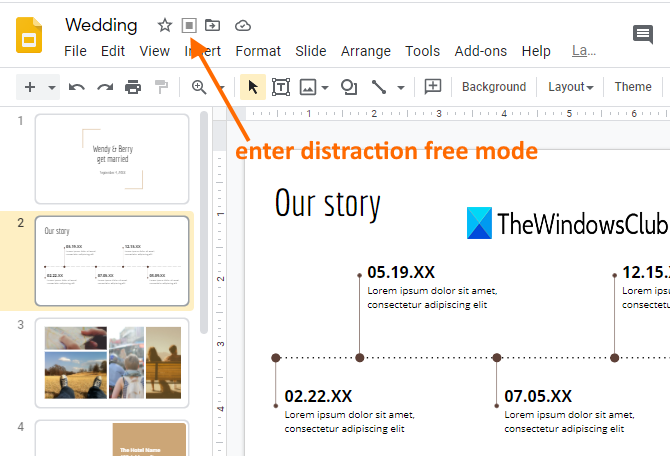
คุณจะเห็นว่าเมนู แผงด้านข้าง ไม้บรรทัด และรายการอื่นๆ ถูกซ่อนไว้ มีเพียงส่วนต่อประสานที่ปราศจากความยุ่งเหยิงเท่านั้นที่มีเนื้อหาหลัก
หากต้องการเปลี่ยนธีม คุณสามารถคลิกไอคอนที่มุมซ้ายบนได้ ป๊อปอัปจะเปิดขึ้นซึ่งคุณจะเห็นธีมSepia , Dark , Default , MidnightและPaper เพียง(Just)เลือกธีมที่จะใช้
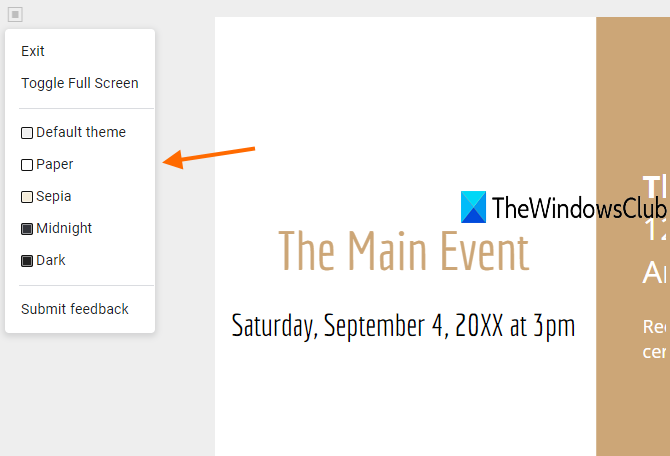
คุณยังสามารถใช้ ตัวเลือกตั้งค่าการ ซูม(Set Zoom)ในป๊อปอัปนั้นและเลือกระดับการซูม: 90%, 100%, 75%, 200%, 50% เป็นต้น
หากต้องการกลับสู่โหมดปกติ ให้ใช้ไอคอนเดิมและกด ตัวเลือก Exit ที่ มีอยู่ในป๊อปอัปนั้น
เคล็ดลับ:(TIP:)คุณยังสามารถเพิ่มลายน้ำให้กับเอกสารใน Google(add a watermark to a document in Google Docs)เอกสาร
นั่นคือทั้งหมดที่
คุณสามารถซ่อนเมนูและไม้บรรทัดได้ด้วยตนเองในGoogle เอกสาร(Google Docs)และสไลด์(Slides)แต่คุณต้องแสดงซ้ำแล้วซ้ำอีก สิ่งนี้อาจรบกวนคุณ ดังนั้นส่วนขยายนี้จึงมีประโยชน์ซึ่งช่วยให้คุณเปิด/ปิดโหมดที่ปราศจากสิ่งรบกวนในGoogle เอกสาร(Google Docs)และสไลด์(Slides)ได้ในพริบตา
Related posts
วิธีทำ Google Slides loop โดยไม่ต้องเผยแพร่
วิธีใช้ Dark Mode ใน Google Docs, Sheets, และ Slides
ข้อความที่เกิดขึ้น browser error - Google Docs บน Chrome
4 วิธีในการ Create Borders ใน Google Docs
วิธีใช้ Google Docs ใน Dark Mode
วิธีสร้าง Org Chart ใน Google Docs
วิธีการแสดง word count ใน Google Docs
วิธีการเพิ่ม Page Numbers ใน Google Docs
วิธีการสร้าง Hanging Indent ใน Microsoft Word and Google Docs
วิธีการปิดใช้งานหรือเปิดใช้งาน Dark Mode ใน Google Chrome บน Windows 10
วิธีการใส่ Text Box ใน Google Docs
Fix Google Docs Spellcheck ทำงานไม่ถูกต้อง
วิธีทำ Gantt Chart ในแผ่น Google
วิธีการติดตั้งและถอนการติดตั้ง Add-Ons ใน Google Docs
วิธีเพิ่ม Google Keep หมายเหตุถึง Google Docs
วิธีการเปลี่ยน Page Orientation ใน Google Docs
Google Sheets and Excel Online Calendar templates ที่ดีที่สุด
วิธีใช้ Header, Footer, และ Footnote ใน Google Docs
Best Invoice Templates สำหรับ Google Docs สำหรับ Freelancers, Small Business
ที่ดีที่สุด Google Sheets add-ons เพื่อปรับปรุงประสิทธิภาพการผลิต
